L’un des plus gros problèmes des navigateurs Web est que nous avons tendance à ouvrir de nombreux onglets, ce qui rend les choses très rapidement ingérables. Google a introduit de nombreuses améliorations pour Chrome pour aider les utilisateurs à gérer les onglets plus efficacement, comme avec les aperçus des onglets et les groupes d'onglets, et récemment, la société a travaillé sur une nouvelle fonctionnalité connue sous le nom de « Scrollable TabStrip » visant à contrôler le débordement des onglets.
Scrollable TabStrip vous permet de faire défiler les onglets (gauche et droite) lorsqu'ils sont trop nombreux pour tenir dans la vue, ce qui permet d'ouvrir plus d'onglets tout en facilitant leur recherche au lieu de réduire chaque onglet au point que vous ne puissiez en distinguer aucun. d'eux. L'option n'est pas nouvelle, elle est disponible depuis un certain temps, mais ce n'est qu'à partir de la version 88 que la fonctionnalité fonctionne sur Windows 10.
Dans ce guide, vous apprendrez les étapes à suivre pour activer la fonctionnalité « Scrollable TabStrip » dans la version Canary de Chrome pour Windows 10.
Activer TabStrip défilant dans Chrome
Pour activer la fonctionnalité permettant de faire défiler les onglets dans Chrome, procédez comme suit :
-
Ouvrir Chrome.
-
Tapez le chemin suivant dans la barre d'adresse et appuyez sur Entrer:
chrome://flags/#scrollable-tabstrip
-
Utilisez le menu déroulant et sélectionnez le Activé option.
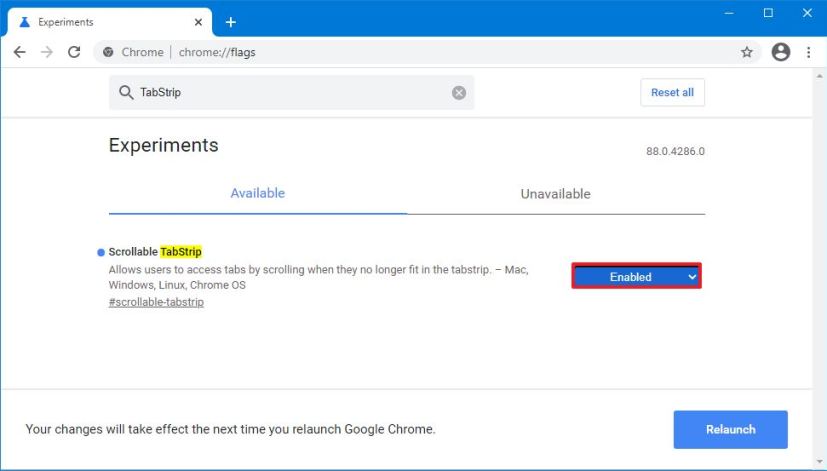
Activer la barre d'onglets déroulante -
Clique le Relance bouton.
Une fois les étapes terminées, ouvrez de nombreux onglets jusqu'à ce que Chrome commence à masquer le débordement, puis placez le pointeur de la souris dans la zone des onglets et utilisez la molette de défilement de la souris pour faire défiler les onglets ouverts.
Selon un Reddit poster (via Utilisateur MSPower), une autre mise à jour est attendue et inclura également des boutons de chaque côté de la barre d'onglets pour faire défiler les onglets sans avoir besoin de la molette de la souris.
Si la fonctionnalité ne fonctionne pas, c'est probablement parce que vous n'utilisez pas la version de Chrome qui prend en charge la fonctionnalité. Vous devrez utiliser la version 88 ou une version ultérieure pour le voir fonctionner.
Pourquoi vous pouvez faire confiance à Winfix.net
Je combine les connaissances d'experts avec des conseils centrés sur l'utilisateur, des recherches et des tests rigoureux pour garantir que vous recevez des guides techniques fiables et faciles à suivre. Examinez le processus de publication.

